Udformningen af hjemmesider fejler ofte på grund af den korrekte fastlæggelse af dimensioner for elementer. Her er det afgørende at bruge de rigtige CSS-egenskaber for Bredde og Højde. I denne vejledning vil du lære, hvordan du effektivt kan definere egenskaberne width (Bredde) og height (Højde). Det handler om at bruge både statiske og procentvise angivelser og forstå fordelene ved responsiv design.
Vigtigste indsigter
- Egenskaberne width og height bestemmer dimensionerne af HTML-elementer.
- Du kan angive faste pixelværdier eller procentvise værdier for at tilpasse dit layout.
- Procentvise angivelser hjælper med at skabe responsive designs, der ser godt ud på forskellige skærmstørrelser.
Trin-for-trin vejledning
For at fastlægge bredden og højden af elementer skal du starte med de grundlæggende CSS-egenskaber.
Trin 1: Definere fast bredde og højde
Du kan bruge en fast bredde og højde for et element for at sikre, at det ser præcis sådan ud, som du ønsker. En simpel metode er at bruge CSS med pixel.
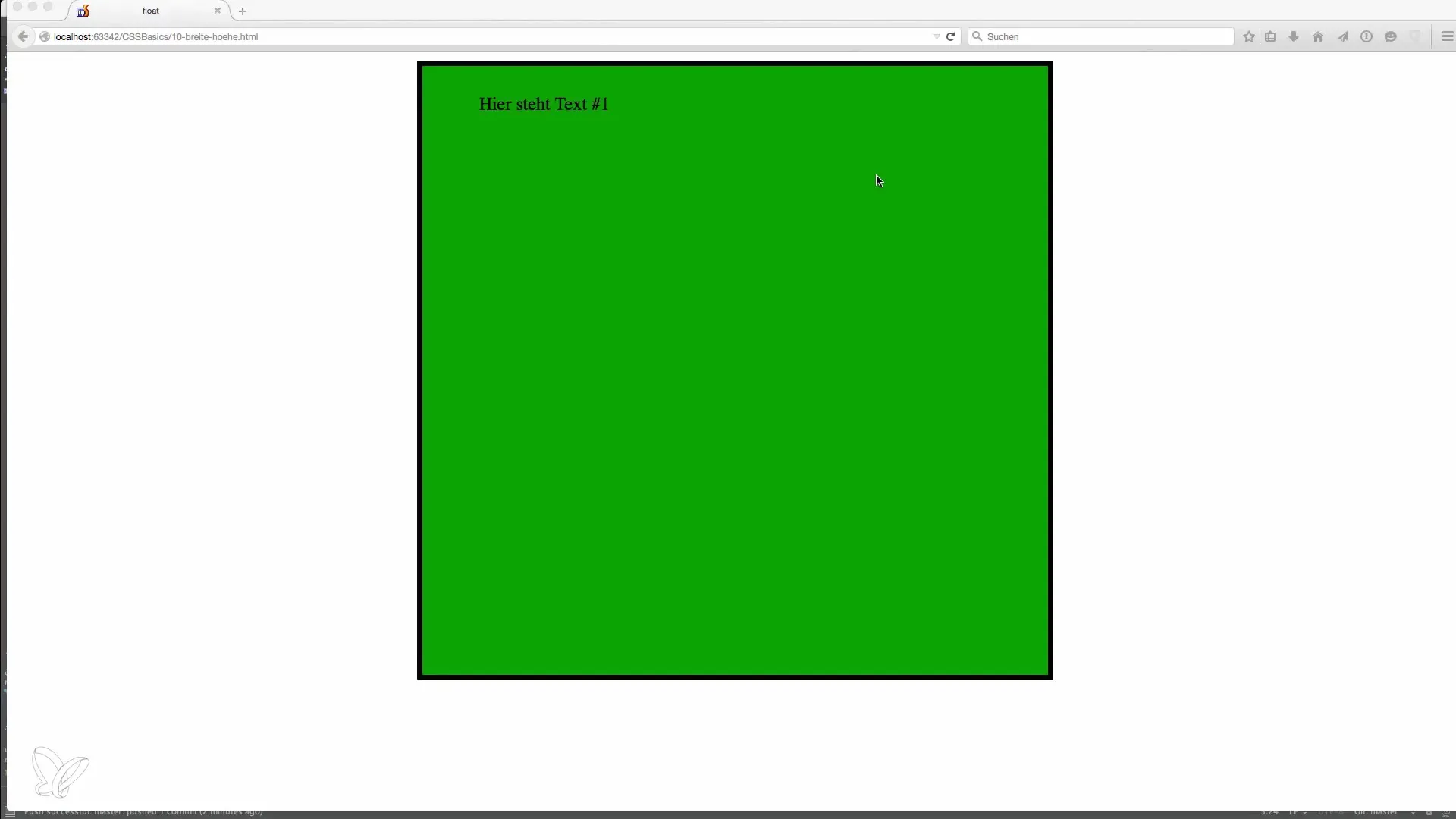
Resultatet er et kvadratisk element på 500 x 500 pixel, der altid forbliver det samme. Du kan justere værdierne, som du ønsker, for at skabe rektangler eller andre former. Det vigtigste er, at du tager højde for dimensionerne af dine designede layoutkoncept.
Trin 2: Brug procentvis bredde og højde
Med responsive designs opnår du fleksibilitet. I stedet for faste pixelværdier kan du bruge procentvise angivelser. For eksempel, hvis du definerer width: 85%;, vil elementet optage 85% af den tilgængelige bredde. Dette sikrer, at dit layout tilpasses forskellige skærmstørrelser.
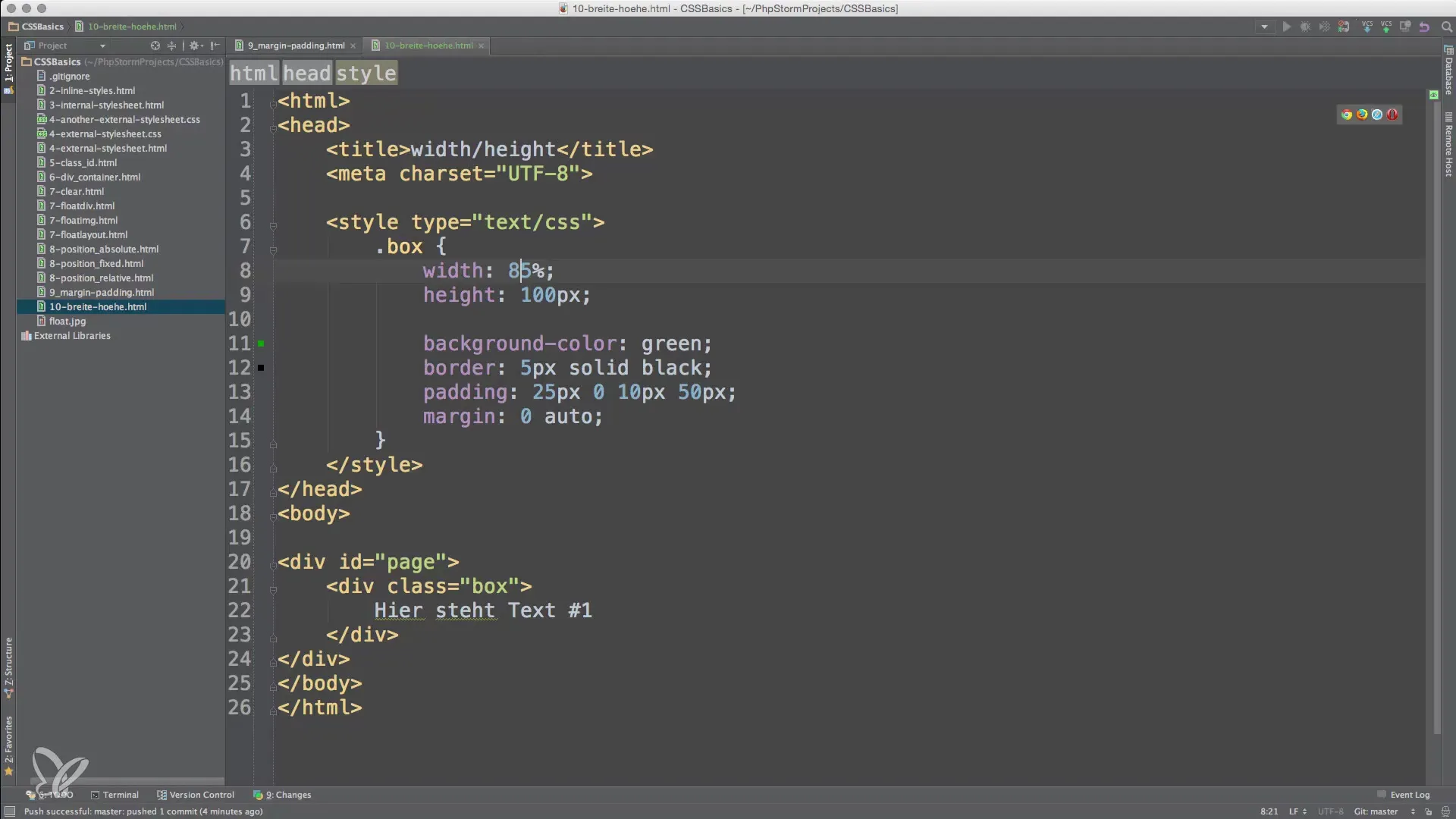
Test dette ved at gøre vinduet mindre. Du vil se, hvordan elementet vokser eller krymper med browservinduets bredde. Dette forhindrer behovet for at bruge rullepaneler, som opstår, hvis faste bredder ikke passer ind i visningen.
Trin 3: Fastlæg højden i procent
På samme måde som bredden kan du også fastlægge højden i procent. Hvis du bruger height: 100%;, vil elementet tage hele højden af dets container.
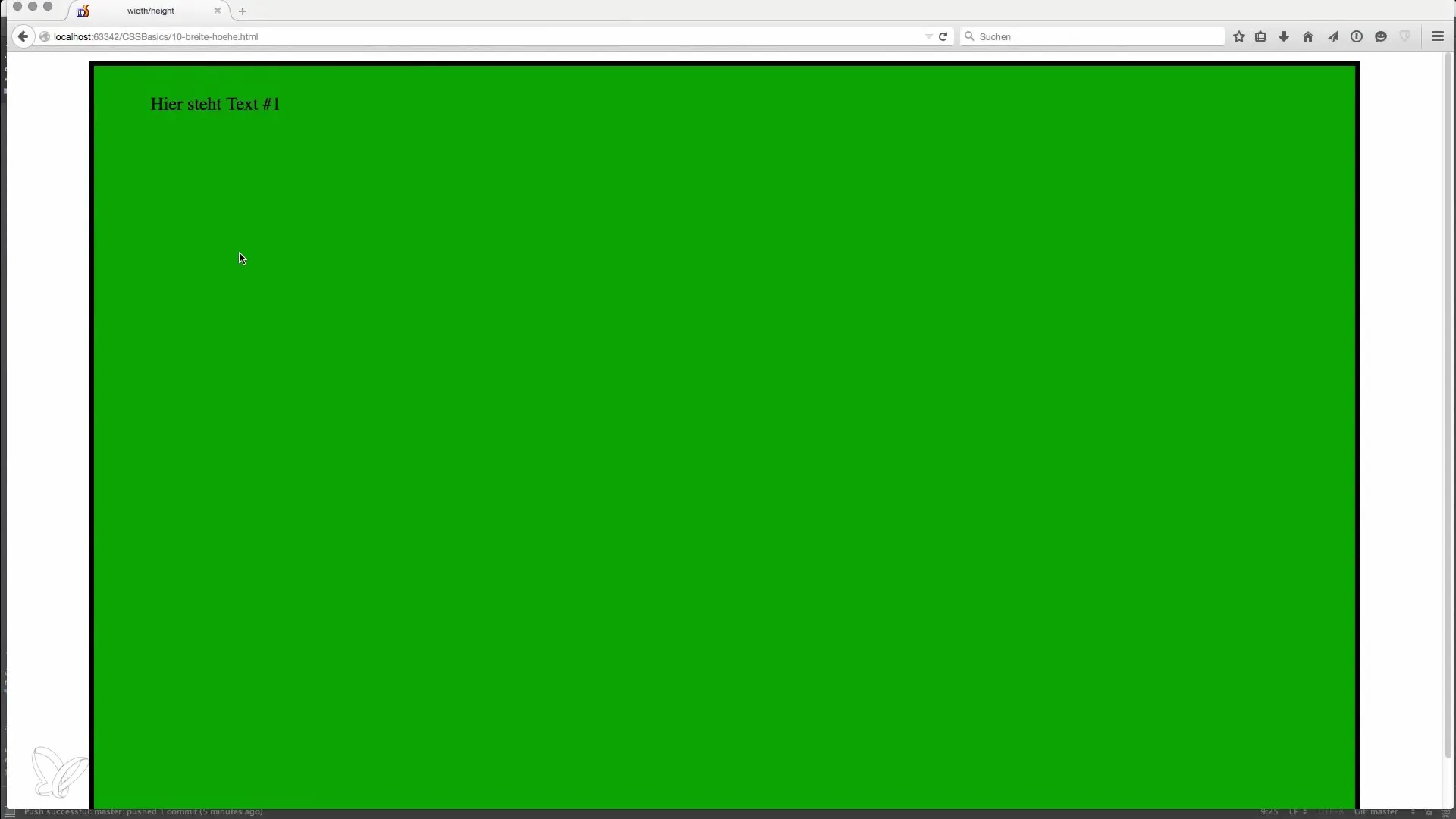
Observer, hvordan elementet tilpasses containerens bredde, og at rullepanelet forsvinder, såfremt der er tilstrækkelig plads. Hvis du i stedet bruger height: 85%;, vil elementet skaleres i henhold til højden af det overordnede element og forblive responsivt.
Trin 4: Skab et dynamisk layout
Den rette forståelse og anvendelse af bredde- og højdedimensioner er essentielle skridt i din udvikling. Ved at blande faste og procentvise værdier kan du skabe et dynamisk layout, der tilpasser sig forskellige krav. Denne viden er grundstenen for avancerede emner som responsiv design, som du kan uddybe i senere lektioner.
Opsummering – Grundlag for bredde og højde i HTML og CSS
For at gøre dine hjemmesider attraktive og brugervenlige er det vigtigt at definere dimensionerne for elementer klogt. Med faste pixelværdier kan du skabe stabile layouts, mens procentvise angivelser giver dig friheden til at lave responsive designs, der tilpasser sig forskellige skærmstørrelser. Kombinationen af disse tilgange giver dig mulighed for at skabe dynamiske og tiltalende hjemmesider.
Ofte stillede spørgsmål
Hvordan definerer jeg en fast højde for et element?Sæt height i CSS til en fast værdi i pixel.
Hvad sker der, hvis jeg angiver bredden i procent?Elementet vil blive skaleret i forhold til bredden af det overordnede element.
Hvorfor skal jeg bruge responsive designs?Responsiv design sikrer, at din hjemmeside ser godt ud på forskellige enheder.
Hvordan påvirker pixelværdier layoutet på smartphones?Faste pixelværdier kan føre til, at indholdet ligger uden for skærmen.
Kan jeg kombinere både faste og procentvise højder?Ja, at kombinere begge værdier kan hjælpe dig med at skabe mere fleksible og tiltalende layouts.


